Androidのカレンダーアプリは、予定を管理し、生活をより楽にしてくれます。イベント、タスク、リマインダー、目標などを管理できます。しかし、新しいAndroidスマートフォンに乗り換えると、状況が複雑になります。
古いスマホのカレンダーに保存されている重要な日付やイベントをどうすればいいでしょうか? AndroidからAndroidへカレンダーを移行する方法は、多くの人にとって悩みの種です。もし同じ問題に直面しているなら、この記事が役に立ちます。そこで、新しいスマホにカレンダーを移行する4つの方法をご紹介します。それぞれの解決策を詳しく見ていきましょう。
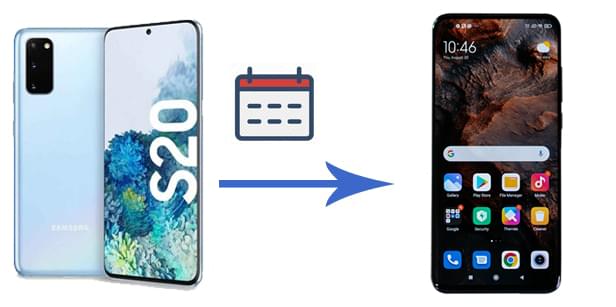
適切なツールがあれば、カレンダーを新しいスマートフォンに転送するのは簡単です。Calendar Transfer をぜひお試しください。これはAndroidデバイス用のフル機能のバックアップツールで、柔軟かつ効率的なバックアップと復元ソリューションを提供します。
古いAndroidスマートフォンからカレンダーをバックアップし、新しいスマートフォンに簡単に復元できます。このソフトウェアでカレンダーをバックアップした後は、必要なカレンダーだけを任意のAndroidデバイスに復元できます。
カレンダー転送のその他の機能については、以下をご覧ください。
Calendar Transfer を使用して USB 経由でAndroidからAndroidにカレンダーを転送する方法は?
01コンピュータに電話転送ソフトウェアをインストールし、ツールボックスから「電話バックアップ」を選択します。
02 USBケーブルを使って、移行元のAndroidスマートフォンをPCに接続し、スマートフォン側でUSBデバッグが有効になっていることを確認してください。Android 4.2.2以降をお使いの場合は、 Androidデバッグの許可を求めるポップアップが画面に表示されます。「OK」をクリックして続行してください。接続が完了したら、インターフェースから「マイバックアップ」オプションを選択して続行してください。

03新しいウィンドウで、バックアップしたいファイルの種類(カレンダーなど)を選択します。「バックアップ」をクリックすると、パソコンがバックアップ処理を開始します。完了したら、バックアップ元のAndroidスマートフォンをパソコンから切断します。

04次に、同じ手順に従って、対象のAndroidスマートフォンをコンピュータに接続します。「マイバックアップ」から対応するバックアップファイルを選択します。復元したいデータを選択し、画面下部の「デバイスに復元」をクリックします。ソフトウェアの指示に従って、カレンダーを対象のAndroidスマートフォンに転送します。

Googleアカウントに接続することで、デバイス間でコンテンツを同期できます。これは、2台のAndroidデバイス間でカレンダーを同期するのに最適な方法です。デバイスにプリインストールされているカレンダーアプリを使用して、このタスクを完了できます。コンテンツを同期するには、両方のAndroidスマートフォンがインターネットに接続されている必要があることに注意してください。
Google アカウントを使用してAndroid上のデバイス間でカレンダーを同期する方法を見てみましょう。
ステップ1. 古いAndroidスマートフォンで「設定」>「アカウントと同期」に移動し、Googleアカウントを追加します。「カレンダーを同期」機能が有効になっていることを確認してください。

ステップ2. 古いAndroidデバイスでカレンダーアプリを開きます。右上の「その他」アイコンをクリックし、「アカウント」をタップしてGoogleアカウントを追加します。
ステップ3. 新しいAndroidスマートフォンでカレンダーアプリを開き、Googleアカウントを設定します。すると、カレンダーの予定が新しいAndroidスマートフォンに表示されます。
BluetoothはAndroidデバイス間でファイルを転送する従来の方法です。AndroidからAndroidへカレンダーを転送する場合、一部のAndroidスマートフォンではBluetooth Android利用可能ですが、理想的なソリューションではありません。カレンダーイベントを手動で転送する必要があり、転送するカレンダーイベントが多い場合は大変な作業になります。
とにかく、Bluetooth 経由で古いAndroidスマートフォンから新しいAndroidスマートフォンにカレンダーを転送する方法を見てみましょう。
ステップ 1. 設定から両方のAndroidスマートフォンの Bluetooth をオンにして、ペアリングします。

ステップ 2. ソースAndroidスマートフォンでカレンダー アプリを開き、転送するカレンダー イベントを長押しして、「共有」ボタンをタップします。
ステップ 3.「Bluetooth」オプションを選択し、リストから対象のAndroidスマートフォンを選択して、「送信」をタップします。
ステップ 4. ターゲット デバイスでファイルを受け入れます。
多くの携帯電話メーカーは、ユーザーのデータ移行を支援するために公式のデータ転送アプリを開発しています。移行先のAndroidスマートフォンのブランドによって、使用できるデータ転送アプリは異なります。移行先がSamsungスマートフォンの場合は、Samsung Smart Switchを使用して、別のAndroidスマートフォンからSamsungデバイスにカレンダーを移行できます。
Samsung Smart Switch 経由でAndroidから Samsung にカレンダーを転送する手順は次のとおりです。
ステップ 1. 両方の携帯電話に Samsung Smart Switch をダウンロードしてインストールします。
ステップ 2. 古いAndroidスマートフォンで、「データの送信」をタップし、「ワイヤレス」を選択します。

ステップ3. Samsungで「はい」をタップしてデバイスを接続します。接続が確立されると、古いAndroid画面に転送可能なアイテムが表示されます。
ステップ 4. 古いAndroidで、リストから「カレンダー」を選択し、「送信」をタップします。
ステップ 5. Samsung の携帯電話で「OK」をタップすると、転送が開始されます。
AndroidからAndroidへカレンダーを転送する方法は以上です。これらのオプションの中で、最もおすすめなのはCalendar Transferです。このソフトウェアを使えば、新しいスマートフォンにカレンダーを個別に転送できます。リスクフリーで読み取り専用、転送にインターネット接続は必要ありません。このソフトウェアは、転送されたすべてのデータの安全性と無傷性を保証します。Calendar Transferをインストールして、その効果を実感してみてください。
関連記事:
Androidでカレンダーを簡単にバックアップする方法【更新】
SamsungからSamsungへカレンダーを簡単に転送する方法(完全ガイド)





